Kita semua tahu pentingnya kata sandi yang aman di sistem, layanan, akun online, dan aplikasi penting lainnya. Poin pentingnya adalah menghasilkan kata sandi yang cukup aman untuk diandalkan dan yang mengikuti semua persyaratan dasar kata sandi yang kuat. Pemikiran umum adalah bahwa kata sandi yang kuat harus terdiri dari minimal 14 karakter dan berisi huruf kecil, huruf besar, angka, dan simbol. Juga, kata sandi tidak boleh didasarkan pada nama umum dan kata-kata kamus. Dalam artikel ini, kita akan membahas beberapa alat di Linux yang dapat digunakan untuk membuat kata sandi yang aman dan kuat.
Kami telah menjalankan perintah dan prosedur yang dibahas dalam artikel ini tentang sistem Debian 10. Beberapa alat ini berbasis baris perintah sementara beberapa didasarkan pada GUI. Untuk membuka Terminal baris perintah di Debian, buka tab Aktivitas di sudut kiri atas desktop Anda. Kemudian di bilah pencarian, ketik kata kunci terminal . Saat hasil pencarian muncul, klik ikon Terminal untuk membukanya.
Metode 1:Menggunakan OpenSSL
Open SSL adalah utilitas baris perintah yang fungsi randnya dapat digunakan untuk menghasilkan kata sandi acak yang aman di sistem Linux. Cukup tentukan panjang byte kata sandi yang ingin Anda buat dan OpenSSL akan melakukan semua perhitungan dan menghasilkan kata sandi. Jika output dari fungsi rand diumpankan ke pengkodean base64, format kata sandi dapat dibuat lebih ramah pengguna. Encoding Base 64 hanya menggunakan karakter “A–Z, a–z, 0–9, + dan /”.
OpenSSL sudah diinstal sebelumnya di sebagian besar distribusi Linux. Namun, mungkin tidak memiliki fungsi rand. Untuk menginstal fungsi rand di OpenSSL, jalankan perintah ini di Terminal:
$ sudo apt install rand
Untuk menghasilkan kata sandi yang aman menggunakan fungsi OpenSSL rand, jalankan perintah ini di Terminal:
$ openssl rand -base64 14
Dimana,
- Rand:Fungsi OpenSSL yang menghasilkan sandi acak semu
- -base64:memastikan format sandi mudah digunakan
- 14:Panjang sandi

Metode 2:Menggunakan utilitas pwgen
Pwgen adalah utilitas baris perintah lain yang dapat digunakan untuk menghasilkan kata sandi yang aman. Ini menghasilkan kata sandi yang mudah diingat oleh pengguna.
Pwgen belum terinstal di distribusi Linux. Jadi untuk menggunakan Pwgen, Anda harus menginstalnya secara manual. Jalankan perintah ini di Terminal untuk melakukannya:
$ sudo apt-get install pwgen
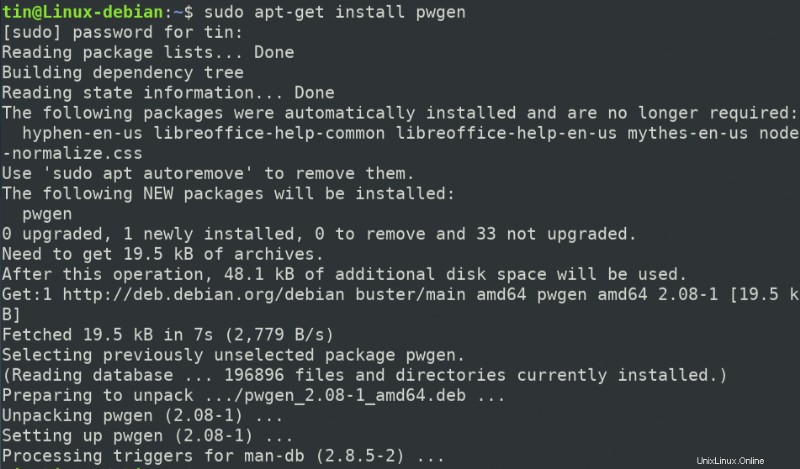
Ini akan memakan waktu cukup lama tergantung pada kecepatan internet Anda setelah itu akan diinstal pada sistem Anda.
Perintah "help" pwgen mencakup banyak opsi yang dapat digunakan untuk menyesuaikan kata sandi. Gunakan perintah berikut untuk melihat bantuan:
$ pwgen --help
Sintaks umum dari perintah Pwgen adalah:`
$ pwgen [ OPTIONS ] [ passwd_length ] [ num_passwd ]
Berikut adalah beberapa opsi berguna yang dapat digunakan dengan perintah pwgen:
-c:Tambahkan minimal satu huruf kapital pada password
-A:Jangan tambahkan huruf kapital di password
-n:Tambahkan minimal satu nomor di kata sandi
-0:Jangan tambahkan angka di kata sandi
-y:Tambahkan minimal satu simbol di kata sandi
-s:Buat kata sandi yang sepenuhnya acak
-B:Jangan menambahkan karakter yang tidak jelas dalam kata sandi
Untuk menghasilkan satu kata sandi 16 karakter, perintah berikut dapat digunakan:
$ pwgen 16 1

Sekarang mari kita coba menambahkan beberapa opsi dalam perintah pwgen untuk menghasilkan kata sandi yang sepenuhnya acak yang berisi simbol di dalamnya. Perintahnya, dalam hal ini, adalah:
$ pwgen -ys 16 1

Jika Anda membandingkan output dari kedua perintah, Anda dapat melihat yang terakhir lebih kompleks dan menyertakan simbol.
Metode 3:Menggunakan utilitas GPG
GPG adalah utilitas baris perintah sumber terbuka untuk menghasilkan kata sandi yang aman di sistem Linux, Microsoft Windows, dan Android Anda.
Misalnya, perintah berikut akan menghasilkan kata sandi acak yang aman sebanyak 16 karakter dalam format lapis baja ASCII.
$ gpg --gen-random --armor 1 16

Metode 4:Menggunakan utilitas Perl
Perl adalah utilitas baris perintah lain yang dapat digunakan untuk menghasilkan kata sandi acak yang aman di sistem Linux. Ini tersedia di repositori resmi Debian, oleh karena itu dapat diinstal menggunakan perintah apt-get.
Jalankan perintah ini di Terminal untuk menginstal utilitas Perl:
$ sudo apt-get install perl
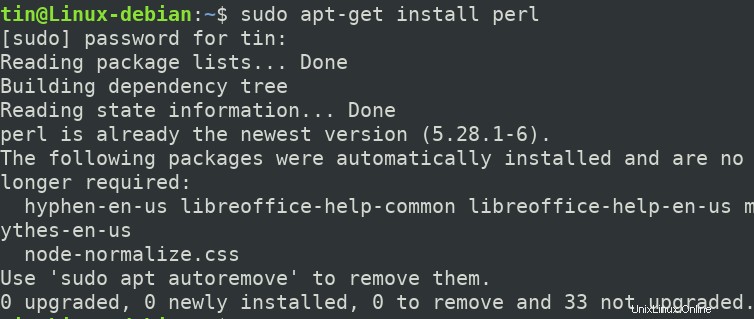
Setelah Perl diinstal, ikuti prosedur di bawah ini untuk menghasilkan kata sandi acak yang aman:
Pertama, kita harus membuat program Perl baru. Untuk melakukannya, buka file baru di editor teks apa pun.
Di sini, kita akan menggunakan editor Nano untuk membuka file baru bernama “passwordgen.pl” menggunakan perintah berikut di Terminal.
$ nano passwordgen.pl
Tambahkan baris berikut di file Anda “passwordgen.pl”:
#!/usr/bin/perl
my @alphanumeric = ('a'..'z', 'A'..'Z', 0..9);
my $randpassword = join '', map $alphanumeric[rand @alphanumeric], 0..8;
print "$randpassword\n"
Setelah selesai, tekan Ctrl+o dan Ctrl+x secara bersamaan untuk menyimpan dan keluar dari file. 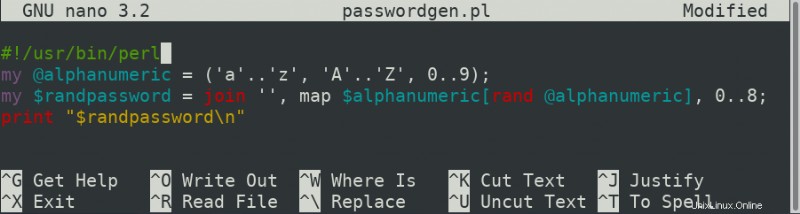
Kemudian jalankan perintah berikut di Terminal untuk menjalankan program Perl:
$ perl passwordgen.pl
Ini akan menghasilkan kata sandi yang dapat Anda gunakan di mana pun Anda inginkan.

Metode 5:Menggunakan Aplikasi Revelation UI
Semua metode yang telah kita bahas sampai sekarang berbasis baris perintah. Sekarang mari kita lihat beberapa metode pembuatan kata sandi melalui GUI. Salah satu alat tersebut adalah Wahyu di mana Anda dapat membuat kata sandi aman yang disesuaikan.
Untuk menginstal Revelation, jalankan perintah ini di Terminal:
$ sudo apt-get install revelation

Sistem mungkin memberi Anda Y/n pilihan untuk melanjutkan instalasi. Tekan Y untuk melanjutkan dan aplikasi Revelation akan diinstal di sistem Anda.
Setelah terinstal, buka aplikasi Revelation baik melalui Terminal atau cari melalui tab Aktivitas.
Saat aplikasi Revelation terbuka, buka View> Pembuat Sandi pilihan. Ini akan membuka kotak dialog Generator Kata Sandi di mana Anda dapat menentukan panjang kata sandi. Centang kotak di bagian bawah jika Anda ingin menambahkan karakter tanda baca di kata sandi. Kemudian klik tombol Buat tombol untuk membuat sandi yang aman.
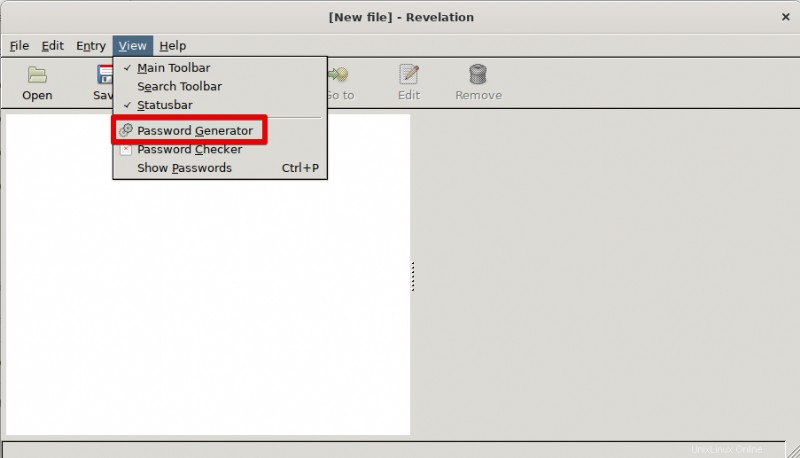
Sekarang buka Tampilan> Tampilkan Kata Sandi dari bilah menu atas. Ini memungkinkan Anda untuk melihat kata sandi yang dibuat dalam bentuk yang dapat dibaca, bukan dalam bentuk tanda bintang yang tersembunyi.

Metode 6:Menggunakan aplikasi UI Keepassx
Keepassx, diterbitkan di bawah GNU General Public License adalah aplikasi manajemen kata sandi lintas platform. Itu menyimpan berbagai informasi seperti nama pengguna, kata sandi, URL, catatan, dll dalam satu database.
Untuk menginstal aplikasi Keepassx di sistem Anda, jalankan perintah berikut di Terminal:
$ sudo apt-get install keepassx
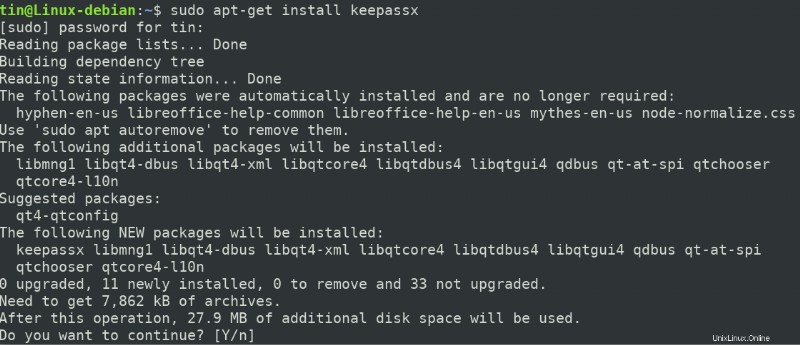
Tekan Y saat sistem meminta Anda dengan Y/n pilihan. Setelah penginstalan selesai, Anda dapat meluncurkan aplikasi baik melalui Terminal atau mencari melalui daftar Aplikasi.
Ikuti langkah-langkah ini untuk membuat kata sandi yang kuat melalui aplikasi Keepasx:
- Dari bilah menu atas, buka Database> Database baru , dan tambahkan kunci master dengan memasukkannya dua kali.
- Lalu buka Grup> Tambahkan grup baru . Di sini masukkan nama grup lalu klik OK.
- Langkah selanjutnya adalah Buka Entri> Tambahkan entri baru .
Anda akan melihat tampilan berikut. Di sini klik Gen tombol untuk membuat sandi.
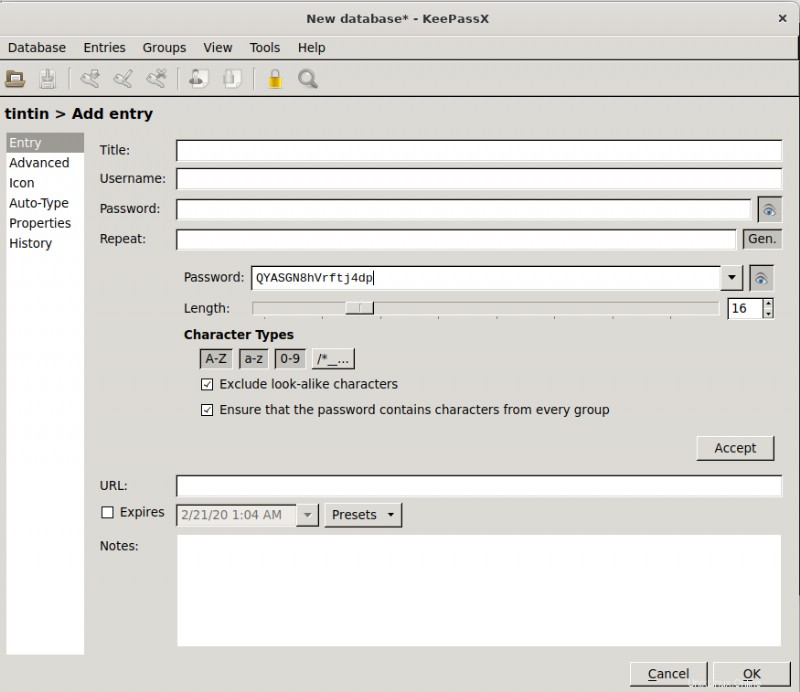
Di sini Anda juga dapat menentukan secara grafis jika Anda ingin menambahkan huruf kecil dan besar, angka, dan simbol. Anda juga dapat menentukan apakah Anda tidak ingin menyertakan karakter yang mirip.
Jadi ini adalah beberapa cara termasuk GUI dan baris perintah di mana Anda dapat menghasilkan kata sandi yang aman di sistem Debian Anda. Kata sandi aman ini kemudian dapat digunakan di mana saja di internet dan aplikasi sistem Anda. Selalu disarankan untuk tidak menyimpan kata sandi ini dalam file di sistem Anda karena dapat diakses oleh beberapa pengguna yang tidak berwenang.